
Do Google Chrome cromo interno: // as páginas estão cheias de todos os tipos de estatísticas, ferramentas e recursos experimentais (bem como as configurações avançadas de qualquer outro navegador ) O que você talvez não saiba é que muitas configurações individuais também têm seus próprios URLs e não são listadas individualmente na página chrome: // sobre. Se houver algum que você acessa regularmente, você pode marcá-lo para facilitar o acesso no futuro.
RELACIONADOS: Como acessar recursos e configurações ocultos do Chrome usando as páginas do Chrome: //
Adicionar páginas de configurações aos favoritos pode economizar um bom tempo para as páginas que você acessa com frequência e tornar as páginas mais fáceis de encontrar novamente se você não usá-las com frequência. Um exemplo perfeito disso é a página para gerenciamento de dicionário personalizado do Chrome para que você possa remover palavras que adicionou acidentalmente. Você não só precisa se lembrar de olhar a seção de configurações avançadas de idioma, mas leva meia dúzia de cliques para chegar lá.
Mas, ao chegar lá, você verá que tem seu próprio URL:
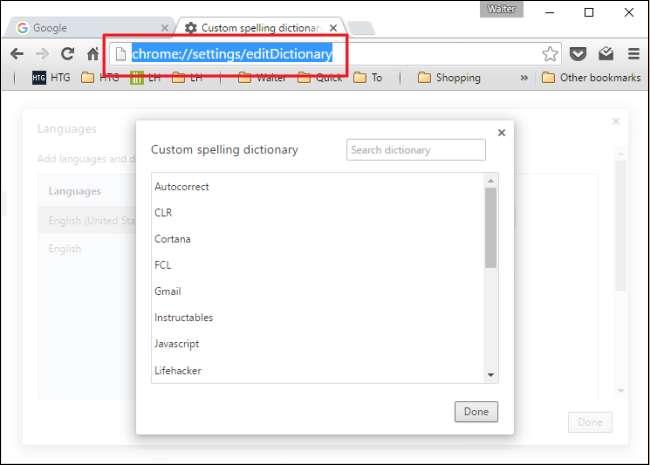
Portanto, você pode marcar esse URL pressionando Ctrl + D ou apenas arrastando o URL para onde deseja armazená-lo. Na verdade, mantenho uma pasta Configurações na barra de ferramentas de favoritos para fácil acesso. E aqui está uma lista útil de alguns URLs de configurações úteis que você pode querer marcar (você terá que digitá-los ou copiar e colar você mesmo, pois os links diretos não funcionam):
- chrome: // settings / editDictionary (para remover palavras do dicionário personalizado)
- chrome: // settings / startup (para adicionar uma nova página para carregar ao iniciar o Chrome)
- chrome: // settings / clearBrowserData (para limpar cookies, navegação e históricos de download)
- chrome: // settings / content (para gerenciar como o Chrome lida com diferentes tipos de conteúdo, como cookies, imagens e JavaScript)
- chrome: // settings / autofill (para adicionar e remover endereços e cartões de crédito para o recurso de preenchimento automático do Chrome)
- chrome: // settings / passwords (para remover senhas armazenadas no Chrome)
Verifique as configurações do Chrome e veja quais URLs aparecem na barra de endereço - você pode se surpreender.
É isso aí. É uma dica simples, mas que pode lhe poupar um pouco de trabalho. Da próxima vez que você se encontrar em uma página de configurações do Chrome, basta adicioná-la aos favoritos para o futuro e dar a ela um nome de que se lembrará.







